Kode untuk Simulator Angkat Beban 3: Buka kekuatan Anda
Apa saja kode untuk Simulator Angkat Beban 3? Weight lifting Simulator 3 adalah gim yang sangat populer di mana pemain dapat melatih avatar virtual …
Baca Artikel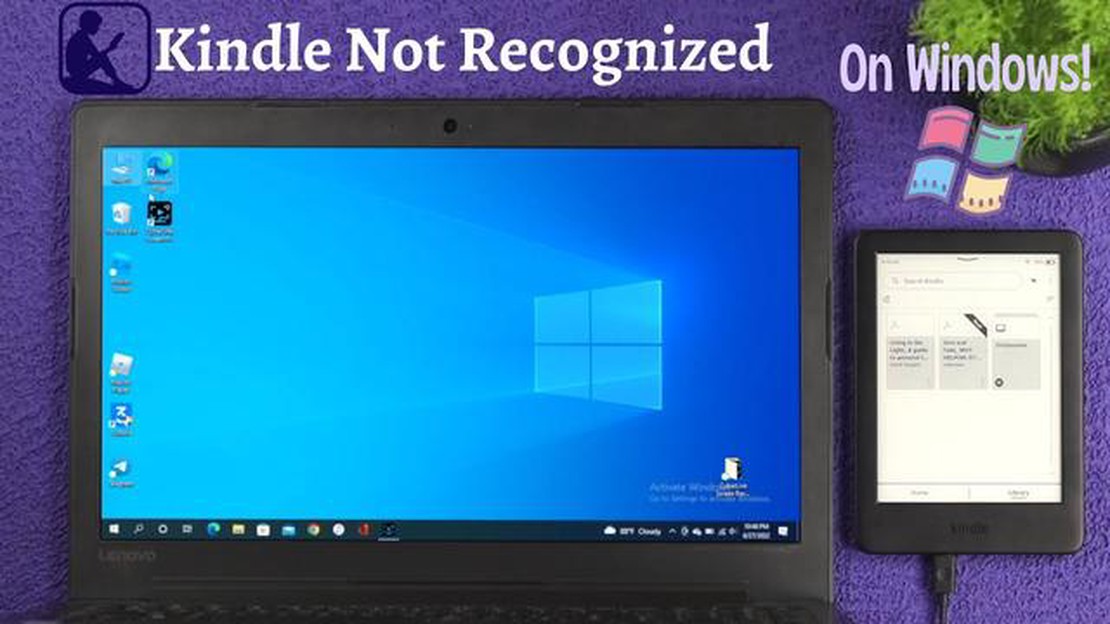
Jika Anda adalah seorang pembaca yang rajin dan menggunakan Calibre untuk mengelola e-book Anda, Anda mungkin mengalami masalah yang membuat frustasi saat Calibre tidak dapat mengenali perangkat Kindle Anda. Hal ini dapat menjadi masalah yang membuat frustasi, karena hal ini mencegah Anda untuk mentransfer e-book Anda ke Kindle dan mengakses perpustakaan Anda di mana saja. Pada artikel ini, kami akan membahas beberapa solusi potensial untuk membantu Anda memecahkan masalah mengapa Calibre tidak mengenali Kindle Anda.
Salah satu alasan yang mungkin untuk masalah ini adalah mungkin ada masalah dengan koneksi USB antara komputer Anda dan Kindle. Pastikan untuk memeriksa kabel USB yang Anda gunakan dan coba gunakan kabel yang berbeda untuk mengesampingkan potensi masalah dengan kabel yang digunakan saat ini. Selain itu, coba sambungkan Kindle Anda ke port USB yang berbeda di komputer Anda untuk mengetahui apakah hal tersebut dapat membantu.
Penyebab lain yang mungkin menyebabkan Calibre tidak mengenali Kindle Anda adalah konflik perangkat lunak. Beberapa program antivirus atau pengaturan firewall dapat mengganggu koneksi antara Calibre dan Kindle Anda. Coba nonaktifkan sementara perangkat lunak antivirus atau sesuaikan pengaturan firewall Anda untuk melihat apakah hal tersebut dapat menyelesaikan masalah.
Jika solusi di atas tidak berhasil, ada kemungkinan driver untuk Kindle Anda tidak terinstal dengan benar di komputer Anda. Untuk mengatasi masalah ini, Anda mungkin perlu menginstal driver secara manual. Lihat dokumentasi yang disertakan dengan Kindle Anda atau kunjungi situs web produsen untuk mendapatkan petunjuk tentang cara menginstal driver untuk model Kindle tertentu.
Memecahkan masalah mengapa Calibre tidak mengenali Kindle Anda dapat menjadi proses yang membuat frustasi, tetapi dengan mengikuti solusi potensial ini, Anda seharusnya dapat menyelesaikan masalah ini dan kembali menikmati e-book di Kindle Anda. Ingatlah untuk selalu memeriksa ulang koneksi, pengaturan perangkat lunak, dan driver Anda untuk mengesampingkan potensi masalah. Selamat membaca!
Kabel USB yang tidak kompatibel: Salah satu masalah yang umum terjadi adalah kabel USB yang tidak kompatibel. Pastikan Anda menggunakan kabel USB yang disertakan dengan Kindle Anda atau kabel yang kompatibel. Beberapa kabel USB hanya dirancang untuk mengisi daya dan mungkin tidak dapat mentransfer data dengan baik.
Firmware yang kedaluwarsa: Masalah umum lainnya adalah firmware yang kedaluwarsa pada Kindle atau perangkat lunak Calibre Anda. Periksa pembaruan firmware untuk Kindle Anda dan pastikan Anda menggunakan Calibre versi terbaru.
Mode USB yang salah: Pastikan Kindle Anda berada dalam mode USB yang benar untuk menyambungkan ke Calibre. Anda biasanya dapat menemukan opsi ini di menu pengaturan Kindle Anda. Pilih “Hubungkan sebagai perangkat USB” atau opsi serupa.
Beberapa perangkat tersambung: Jika Anda memiliki beberapa perangkat yang tersambung ke komputer, Calibre mungkin tidak dapat mengenali Kindle Anda. Putuskan sambungan perangkat lain dan coba sambungkan kembali Kindle Anda.
Database Calibre rusak: Terkadang masalahnya ada pada database Calibre itu sendiri. Coba buat perpustakaan baru di Calibre dan lihat apakah Kindle Anda dikenali. Anda juga dapat mencoba memperbaiki basis data atau memulihkannya dari cadangan.
Port USB rusak: Port USB yang rusak pada komputer atau Kindle Anda juga dapat menyebabkan masalah. Coba sambungkan Kindle Anda ke port USB yang berbeda, atau coba gunakan komputer yang berbeda untuk melihat apakah masalah tetap ada.
** Firewall atau perangkat lunak antivirus:** Dalam beberapa kasus, firewall atau perangkat lunak antivirus dapat mengganggu koneksi antara Calibre dan Kindle Anda. Nonaktifkan sementara firewall atau perangkat lunak antivirus dan lihat apakah Kindle Anda dapat dikenali.
Masalah driver perangkat: Jika tidak ada solusi di atas yang berhasil, mungkin ada masalah dengan driver perangkat untuk Kindle Anda. Coba instal ulang driver atau perbarui ke versi terbaru.
Jika tidak ada solusi yang berhasil, Anda mungkin perlu menghubungi dukungan pelanggan untuk Kindle atau Calibre Anda untuk bantuan lebih lanjut.
Salah satu masalah yang membuat frustasi yang mungkin dihadapi oleh pengguna Kindle adalah ketika perangkat Kindle mereka tidak terdeteksi oleh Calibre, perangkat lunak manajemen ebook yang populer. Hal ini dapat mencegah pengguna untuk mentransfer ebook ke Kindle mereka atau mengakses fitur-fitur lain dari Calibre.
Ada beberapa alasan potensial mengapa Kindle tidak terdeteksi oleh Calibre. Pertama, penting untuk memastikan bahwa Kindle terhubung dengan benar ke komputer melalui kabel USB. Terkadang, kabel yang rusak atau longgar dapat menghalangi koneksi.
Masalah umum lainnya adalah perangkat lunak atau driver yang saling bertentangan pada komputer. Program antivirus atau firewall tertentu dapat memblokir koneksi antara Calibre dan Kindle. Dalam beberapa kasus, mungkin perlu menonaktifkan program-program ini untuk sementara agar koneksi berhasil.
Selain itu, driver yang sudah ketinggalan zaman atau tidak kompatibel juga dapat menyebabkan masalah dengan pengenalan perangkat. Disarankan untuk memperbarui driver untuk Kindle dan port USB komputer untuk memastikan kompatibilitas dan fungsi yang tepat.
Jika Kindle masih tidak terdeteksi setelah memeriksa kabel dan memperbarui driver, mungkin ada baiknya mencoba port USB yang berbeda pada komputer. Terkadang, port USB tertentu mungkin tidak menyediakan daya yang cukup atau memiliki masalah kompatibilitas, sehingga menyebabkan Kindle tidak dapat dikenali.
Terakhir, ada kemungkinan ada masalah dengan perangkat Kindle itu sendiri. Memulai ulang Kindle atau melakukan pengaturan ulang pabrik terkadang dapat menyelesaikan masalah perangkat lunak yang mungkin menyebabkan masalah pendeteksian. Jika tidak ada satu pun dari langkah-langkah ini yang berhasil, hubungi dukungan Kindle untuk mendapatkan bantuan lebih lanjut.
Jika Anda mengalami masalah koneksi USB dengan Kindle dan Calibre Anda, ada beberapa langkah pemecahan masalah yang dapat Anda coba untuk mengatasi masalah tersebut.
Jika tidak ada satu pun dari langkah-langkah pemecahan masalah ini yang dapat mengatasi masalah koneksi USB, mungkin ada baiknya Anda mencari dukungan tambahan dari forum dukungan Calibre atau Kindle.
Baca Juga: Level Terbaik untuk Ruang Bawah Tanah Mistis di Shadowlands: Sebuah Panduan
Jika aplikasi Calibre Anda tidak mengenali perangkat Kindle Anda, salah satu penyebabnya adalah versi Calibre yang sudah ketinggalan zaman. Penting untuk memperbarui perangkat lunak Calibre Anda secara teratur untuk memastikan kompatibilitas dengan model Kindle dan versi firmware terbaru.
Memperbarui Calibre adalah proses yang sederhana. Pertama, buka aplikasi Calibre di komputer Anda. Kemudian, buka menu “Bantuan” di bilah alat bagian atas dan pilih “Periksa pembaruan”. Calibre akan secara otomatis mencari pembaruan yang tersedia dan meminta Anda untuk menginstalnya.
Dengan selalu memperbarui perangkat lunak Calibre, Anda dapat memastikan perangkat lunak ini mengenali perangkat Kindle Anda dan dapat mengelola perpustakaan eBook Anda secara efektif. Selain itu, memperbarui Calibre juga dapat memberikan peningkatan kinerja dan perbaikan bug lainnya, sehingga meningkatkan pengalaman pengguna Anda secara keseluruhan.
Jika Anda masih mengalami masalah dengan Calibre yang mengenali Kindle Anda setelah memperbarui ke versi terbaru, Anda mungkin ingin mencoba menyambungkan Kindle Anda ke port USB yang berbeda di komputer. Terkadang, port USB tertentu mungkin memiliki masalah kompatibilitas dengan perangkat tertentu, dan beralih ke port yang berbeda dapat membantu membuat koneksi yang sukses.
Baca Juga: Arti Nama yang Berhubungan dengan Bayangan
Jika masalah masih berlanjut, Anda juga dapat mencoba menghidupkan ulang komputer dan perangkat Kindle Anda. Terkadang, gangguan atau konflik sementara dapat mencegah pengenalan yang tepat, dan memulai ulang secara sederhana dapat membantu menyelesaikan masalah ini.
Jika tidak ada solusi yang berhasil, disarankan untuk mengunjungi situs web atau forum dukungan resmi Calibre untuk mendapatkan bantuan lebih lanjut. Komunitas Calibre sering kali sangat membantu dalam memecahkan masalah dan menyelesaikan masalah kompatibilitas.
Jika perangkat lunak Calibre Anda tidak mengenali perangkat Kindle Anda, ada beberapa langkah pemecahan masalah yang dapat Anda coba:
Jika tidak ada satu pun dari langkah-langkah pemecahan masalah ini yang berhasil, ada kemungkinan ada masalah perangkat keras pada perangkat Kindle atau port USB komputer Anda. Dalam hal ini, Anda mungkin perlu menghubungi dukungan teknis untuk mendapatkan bantuan lebih lanjut.
Jika perangkat lunak Calibre Anda tidak mengenali Kindle Anda, salah satu hal pertama yang harus Anda coba adalah menghidupkan ulang perangkat Kindle dan komputer Anda. Solusi sederhana ini sering kali dapat mengatasi masalah konektivitas dan memungkinkan Calibre mendeteksi Kindle Anda.
Untuk menghidupkan ulang perangkat Kindle Anda, tekan dan tahan tombol daya hingga muncul menu di layar. Pilih opsi untuk memulai ulang atau mematikan, tergantung model perangkat Anda. Setelah perangkat benar-benar mati, tekan tombol daya sekali lagi untuk menyalakannya kembali.
Setelah Kindle Anda dihidupkan ulang, lanjutkan dengan menghidupkan ulang komputer Anda. Tergantung pada sistem operasi Anda, Anda dapat melakukannya dengan mengklik tombol ‘Start’ pada Windows, memilih ikon daya, dan memilih opsi restart. Jika Anda menggunakan Mac, klik menu Apple di sudut kiri atas, pilih ‘Restart’, dan konfirmasikan tindakan saat diminta.
Setelah kedua perangkat dimulai ulang, buka Calibre di komputer Anda dan periksa apakah Kindle Anda sudah dikenali. Jika masalah masih berlanjut, Anda mungkin perlu mencoba langkah-langkah pemecahan masalah lebih lanjut atau mencari bantuan tambahan dari dukungan Amazon atau Calibre.
Jika Calibre tidak mengenali Kindle Anda, salah satu hal pertama yang harus Anda periksa adalah kabel dan port USB. Kabel USB yang rusak atau rusak dapat menghalangi koneksi antara Kindle Anda dan komputer. Periksa kabel USB apakah ada kerusakan atau keausan yang terlihat dan coba gunakan kabel USB yang berbeda jika perlu.
Selain itu, periksa port USB di komputer dan Kindle Anda. Kadang-kadang port USB pada komputer mungkin rusak atau tidak menyediakan daya yang cukup untuk membuat koneksi. Coba sambungkan Kindle ke port USB yang berbeda atau gunakan hub USB dengan daya tambahan jika tersedia.
Penting juga untuk memastikan bahwa port USB di komputer dan Kindle bersih dan bebas dari kotoran. Debu, kotoran, atau partikel lain dapat menghalangi koneksi dan mencegah Calibre mengenali Kindle Anda. Gunakan kain lembut atau udara bertekanan untuk membersihkan port USB jika diperlukan.
Jika Anda menggunakan hub USB atau kabel ekstensi, coba sambungkan Kindle secara langsung ke komputer tanpa keduanya. Kadang-kadang periferal ini dapat mengganggu koneksi dan menyebabkan masalah pengenalan.
Jika Anda telah memeriksa kabel USB dan port, namun Calibre masih tidak mengenali Kindle Anda, mungkin ada masalah perangkat lunak atau driver lain yang berperan. Dalam hal ini, disarankan untuk memperbarui Calibre ke versi terbaru dan memeriksa pembaruan apa pun untuk firmware atau driver Kindle Anda. Selain itu, menyalakan ulang komputer dan Kindle Anda dapat membantu mengatur ulang gangguan sementara yang mungkin menyebabkan masalah.
Ada beberapa alasan mengapa Calibre tidak mengenali Kindle Anda. Salah satu kemungkinannya adalah Kindle Anda tidak terhubung dengan benar ke komputer Anda. Pastikan kabel USB telah terpasang dengan benar ke Kindle dan komputer Anda. Kemungkinan lainnya adalah mungkin ada masalah perangkat lunak dengan Calibre. Coba mulai ulang Calibre dan komputer Anda untuk mengetahui apakah hal tersebut dapat menyelesaikan masalah. Anda juga perlu memeriksa apakah Kindle Anda didukung oleh Calibre, karena tidak semua model Kindle kompatibel.
Jika Calibre dulu mengenali Kindle Anda namun sekarang tidak lagi, masalahnya mungkin terkait dengan pembaruan perangkat lunak terbaru pada Kindle atau komputer Anda. Periksa pembaruan apa pun yang mungkin terjadi baru-baru ini dan coba instal ulang perangkat lunak Calibre jika perlu. Anda juga dapat mencoba mengatur ulang Kindle Anda ke pengaturan pabrik dan menghubungkannya kembali ke Calibre untuk melihat apakah hal tersebut dapat menyelesaikan masalah.
Jika Anda telah mencoba semua langkah pemecahan masalah dan Calibre masih tidak dapat mengenali Kindle Anda, mungkin ada baiknya Anda mencoba kabel USB yang berbeda atau bahkan port USB yang berbeda di komputer Anda. Terkadang masalahnya bisa sesederhana kabel yang rusak atau port USB yang tidak berfungsi. Jika tidak ada solusi yang berhasil, Anda dapat menghubungi dukungan pelanggan Calibre untuk mendapatkan bantuan lebih lanjut.
Jika Calibre mengenali Kindle Anda, namun Anda tidak dapat mentransfer buku ke Kindle, mungkin ada masalah kompatibilitas format file. Calibre mendukung berbagai macam format file, namun terkadang format tertentu mungkin tidak kompatibel dengan perangkat Kindle. Coba konversi file ke format yang berbeda menggunakan fitur konversi Calibre, lalu coba transfer lagi. Anda juga dapat memeriksa apakah firmware Kindle Anda sudah diperbarui, karena terkadang firmware yang sudah ketinggalan zaman dapat menyebabkan masalah kompatibilitas.
Jika Calibre mengenali Kindle Anda namun buku-buku tidak muncul di perangkat Anda, salah satu solusi yang mungkin dilakukan adalah memeriksa format file buku. Perangkat Kindle umumnya mendukung format seperti MOBI dan AZW3, jadi pastikan buku-buku Anda dalam format yang kompatibel. Anda juga dapat mencoba memutuskan dan menghubungkan kembali Kindle Anda ke Calibre, karena terkadang pengaturan ulang sederhana dapat menyelesaikan masalah. Jika masalah masih berlanjut, Anda mungkin perlu menghubungi dukungan Calibre untuk mendapatkan bantuan lebih lanjut.
Menghubungkan Kindle Anda ke Calibre adalah proses yang cukup mudah. Pertama, pastikan Kindle Anda terisi penuh atau terhubung ke sumber daya. Kemudian, dengan menggunakan kabel USB, hubungkan Kindle Anda ke komputer. Setelah terhubung, buka Calibre dan aplikasi ini akan secara otomatis mengenali Kindle Anda. Anda kemudian dapat mengelola perpustakaan Anda dan mentransfer buku antara Calibre dan perangkat Kindle Anda.
Ya, Anda dapat menggunakan Calibre dengan tablet Kindle Fire. Namun, perlu diingat bahwa tablet Kindle Fire berjalan pada versi modifikasi dari sistem operasi Android, sehingga prosesnya mungkin sedikit berbeda dibandingkan dengan e-reader Kindle tradisional. Untuk menghubungkan tablet Kindle Fire Anda ke Calibre, Anda harus mengaktifkan Opsi Pengembang pada tablet Anda dan mengizinkan USB debugging. Setelah selesai, Anda dapat menghubungkan Kindle Fire Anda ke Calibre menggunakan kabel USB dan mengelola perpustakaan Anda seperti biasa.
Apa saja kode untuk Simulator Angkat Beban 3? Weight lifting Simulator 3 adalah gim yang sangat populer di mana pemain dapat melatih avatar virtual …
Baca ArtikelSiapa yang terbaik pisau cukur atau Beidou? Genshin Impact, permainan peran-peran aksi populer yang dikembangkan oleh miHoYo, menampilkan beragam …
Baca ArtikelBerapa tinggi Kaeya? Salah satu karakter paling populer dalam video game populer Genshin Impact adalah Kaeya, pengguna Cryo yang penuh teka-teki dan …
Baca ArtikelBerapa umur Inuyasha dalam hitungan tahun manusia? Inuyasha adalah karakter populer dari serial anime dan manga “Inuyasha” yang diciptakan oleh Rumiko …
Baca ArtikelDi mana saya bisa membuat boneka salju ke-4? Musim dingin telah tiba di Teyvat, dan salju telah menyelimuti lanskap dengan keindahannya yang putih …
Baca ArtikelApakah GameStop akan memperbaiki PS4 saya? Apakah Anda menghadapi masalah dengan PlayStation 4 (PS4) Anda dan bertanya-tanya ke mana harus pergi untuk …
Baca Artikel